在如今的智能手机时代,苹果手机已成为人们生活中不可或缺的一部分,随着时间的推移,我们可能会发现自己安装了许多应用程序,有些甚至已经不再使用。这些闲置的应用程序不仅占据了宝贵的存储空间,还可能影响手机的性能。了解如何正确卸载苹果手机上的应用程序变得至关重要。本文将探讨苹果手机应用如何卸载以及iPhone如何卸载应用程序的方法,帮助读者轻松管理手机中的应用程序。
iPhone如何卸载应用程序
方法如下:
1.打开手机设置界面选项下点击通用选项卡。

2.打开通用界面中点击iphone储存空间选项卡。
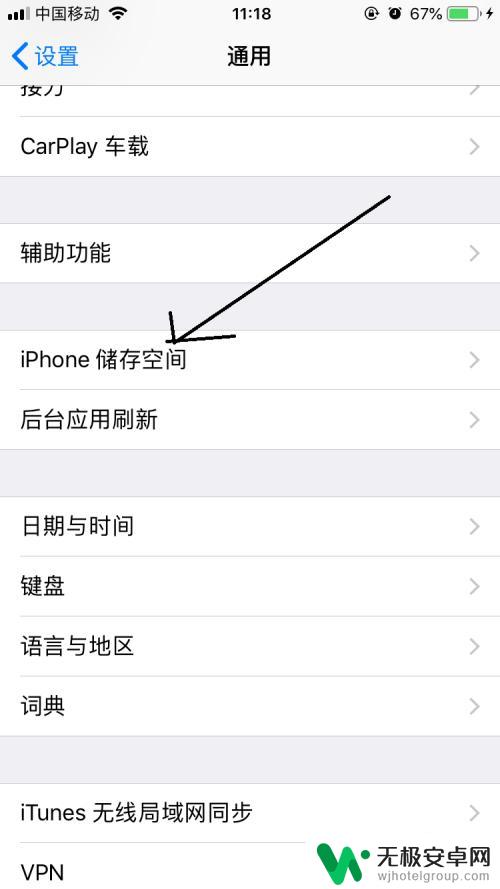
3.然后打开iphone储存空间界面中点击任何要卸载的程序,除系统自带的软件。这里以音乐为例。
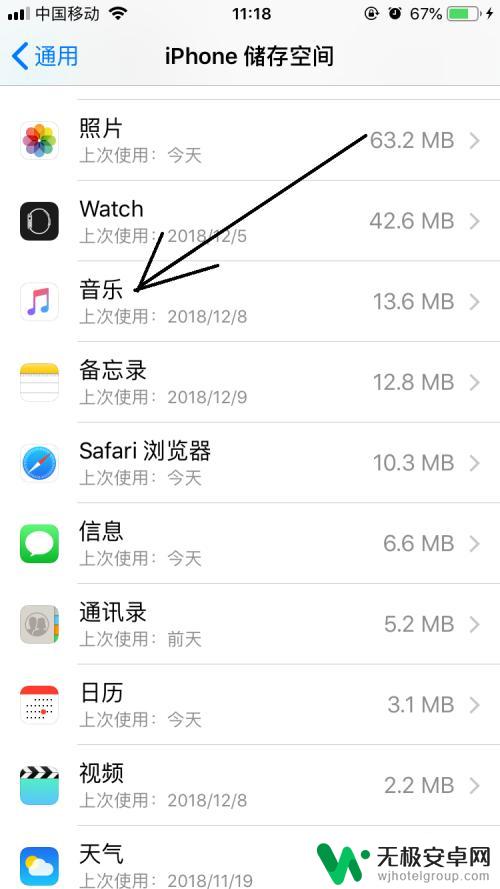
4.点击音乐程序后可打开音乐界面选项中点击卸载应用按钮。
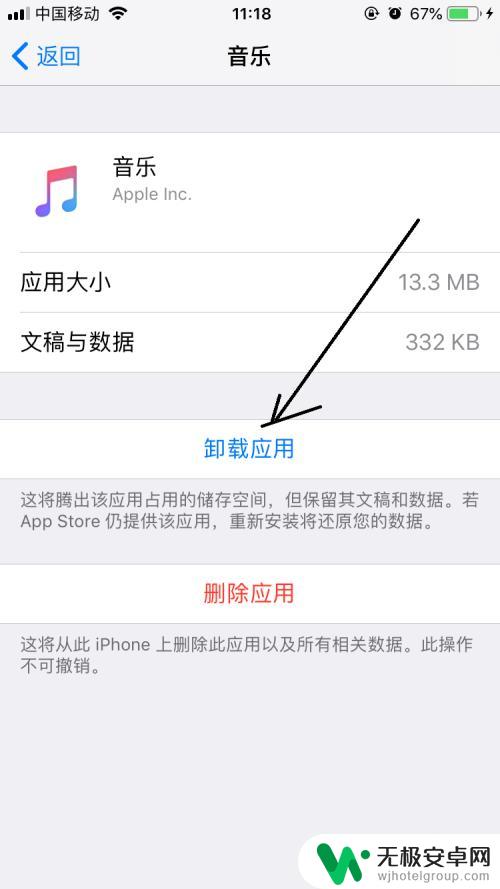
5.再弹出卸载应用提示对话框,在这点击卸载应用选项。
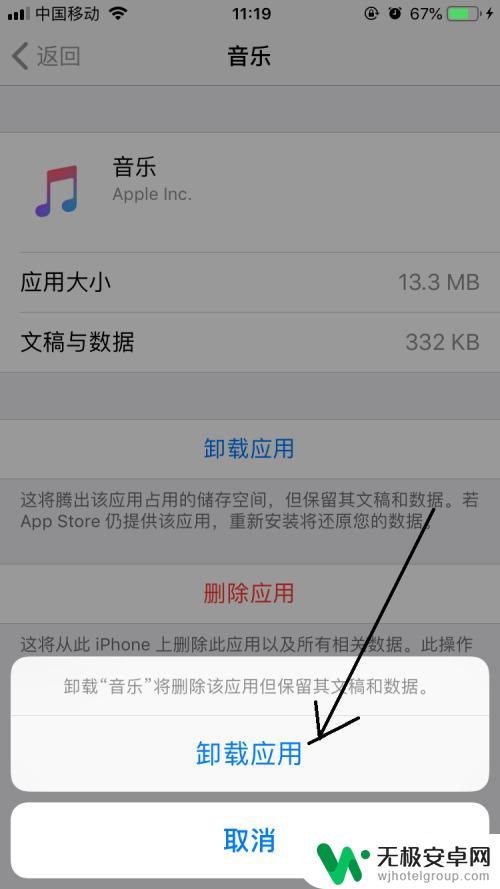
6.返回到音乐界面选项中点击删除应用按钮。
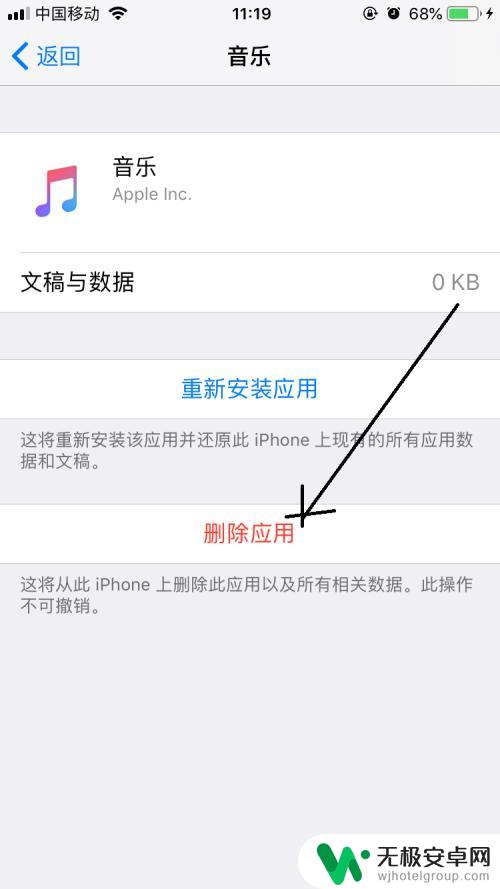
7.再次出现提示对话框点击删除应用按钮即可卸载完成了。
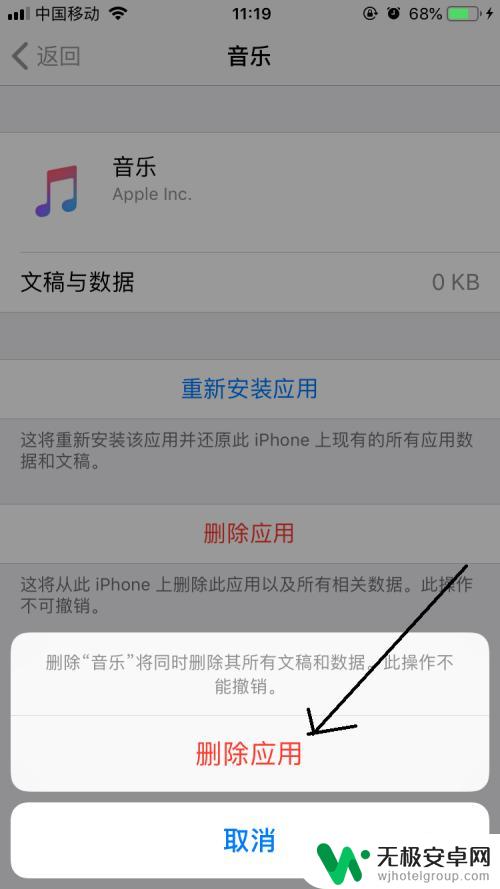
以上就是苹果手机应用如何卸载的全部内容,如果有任何疑问,用户可以按照以上方法进行操作,希望这些方法能对大家有所帮助。










